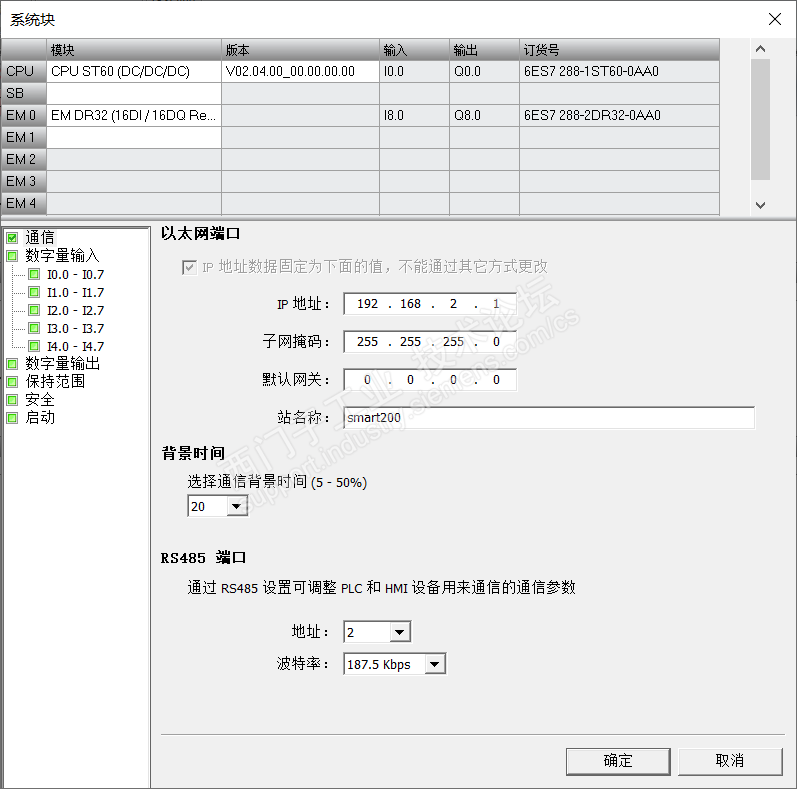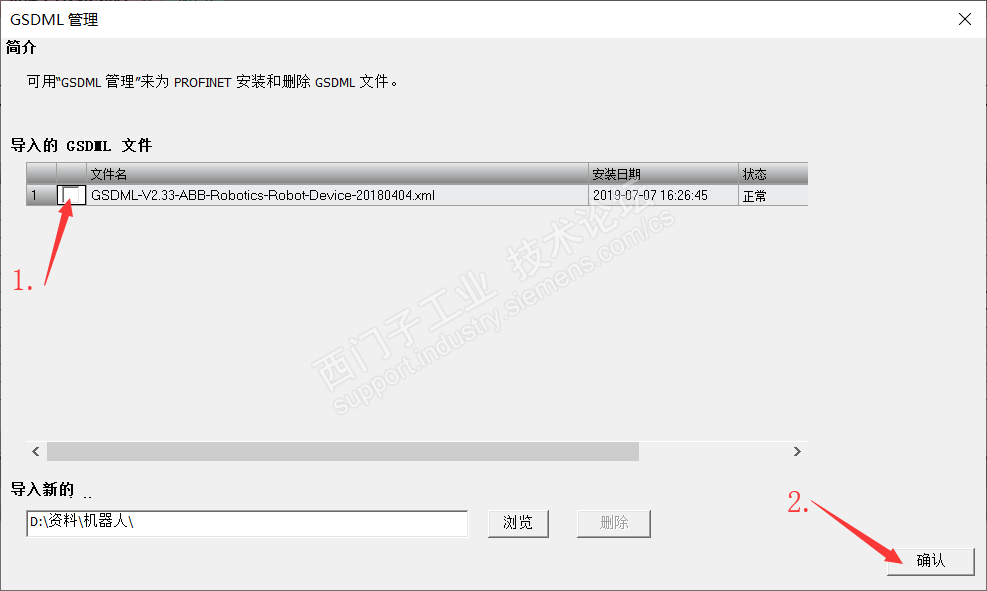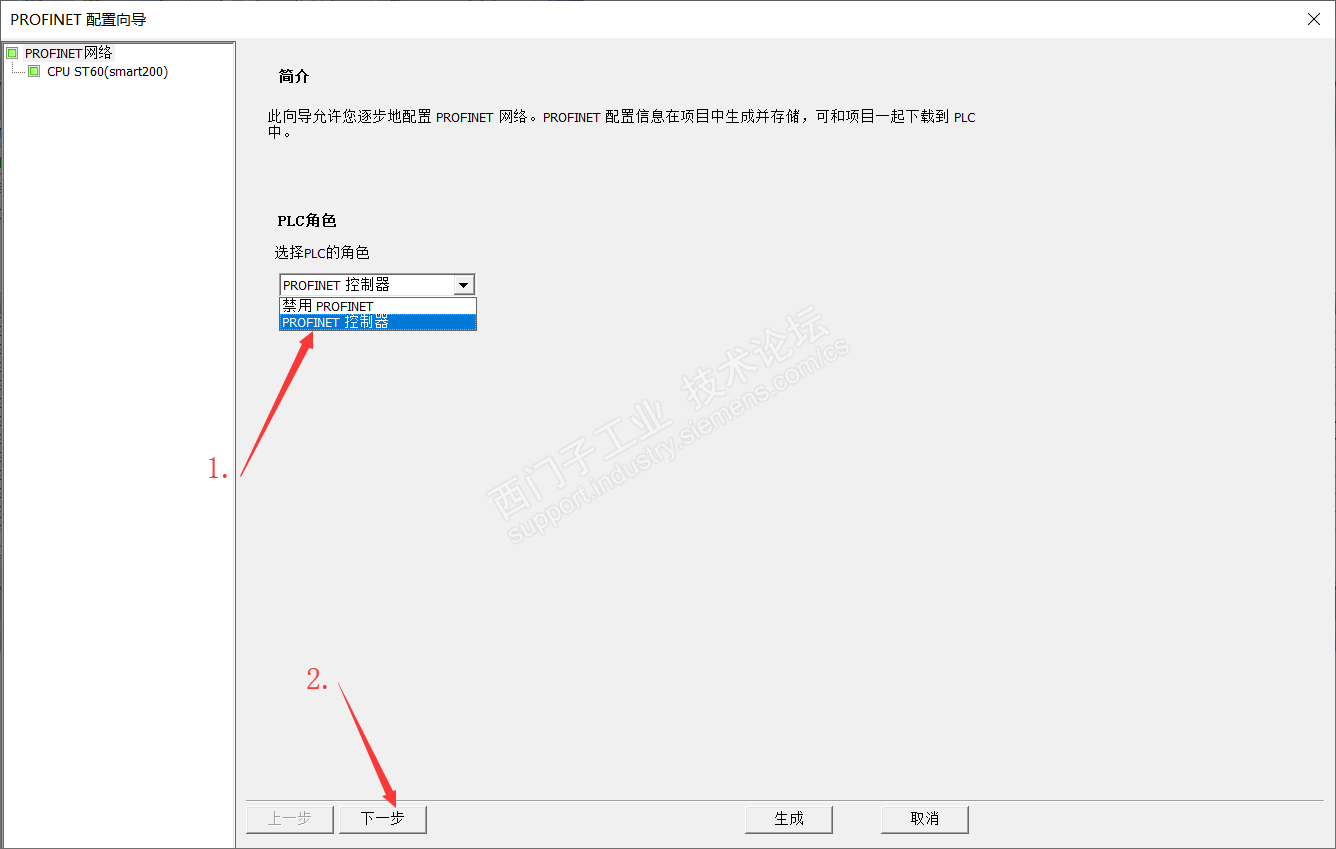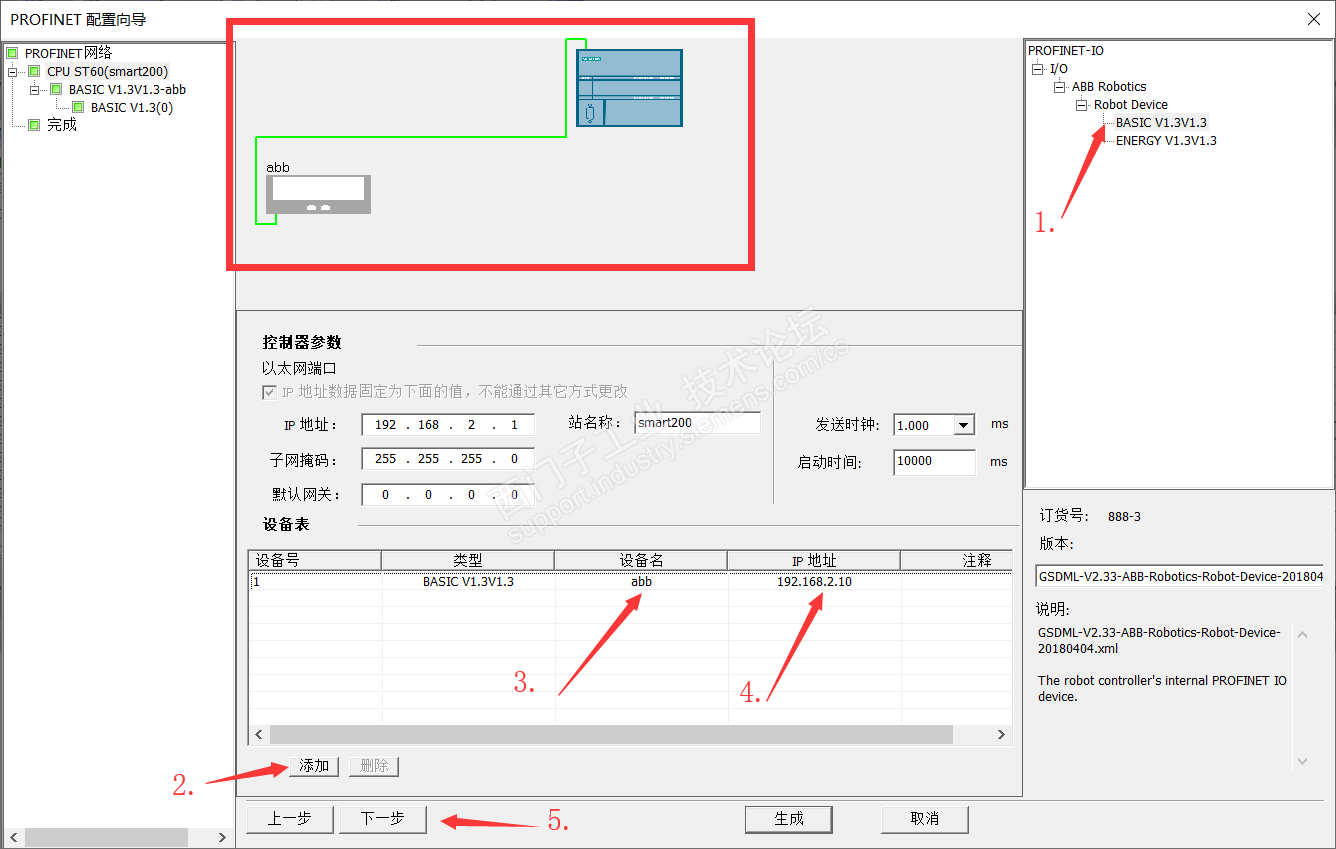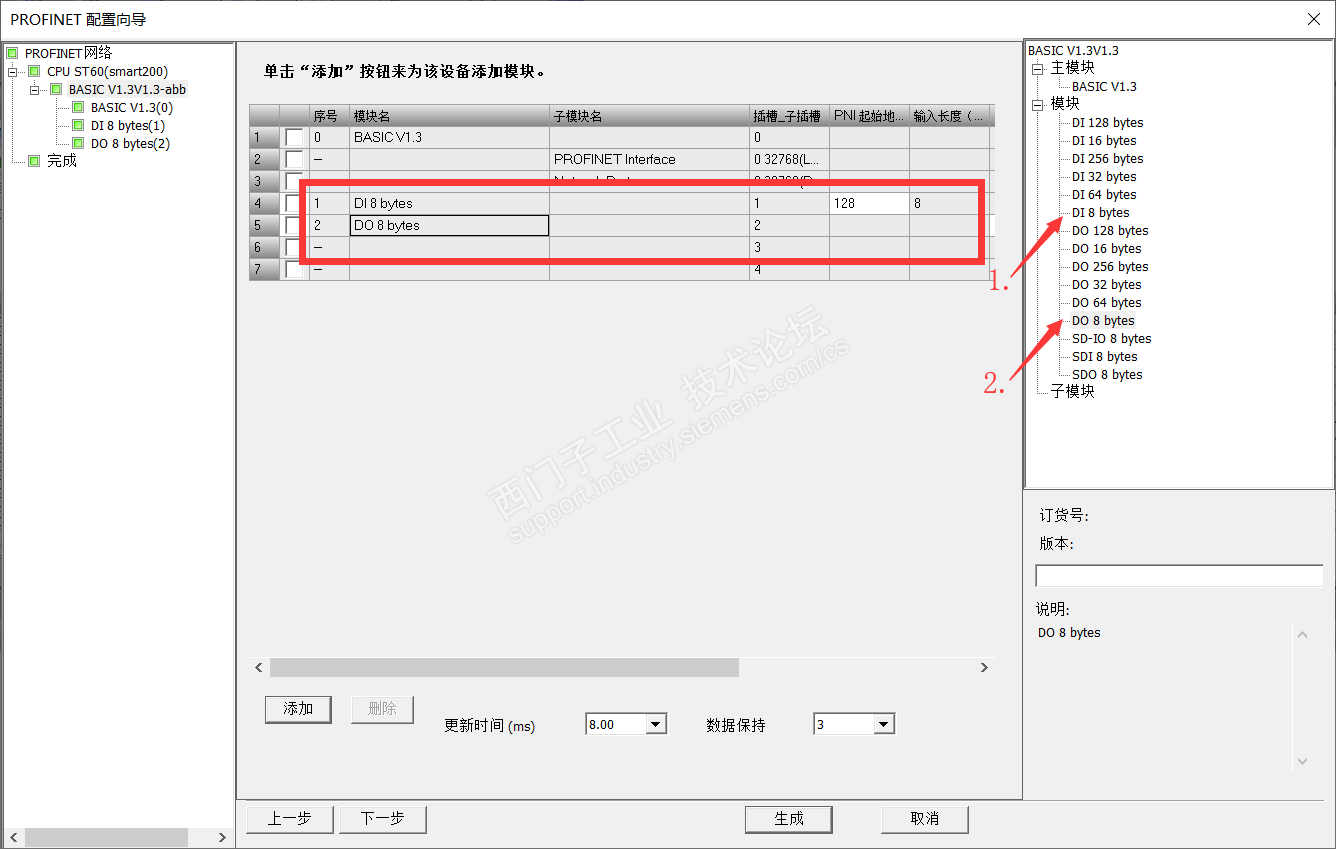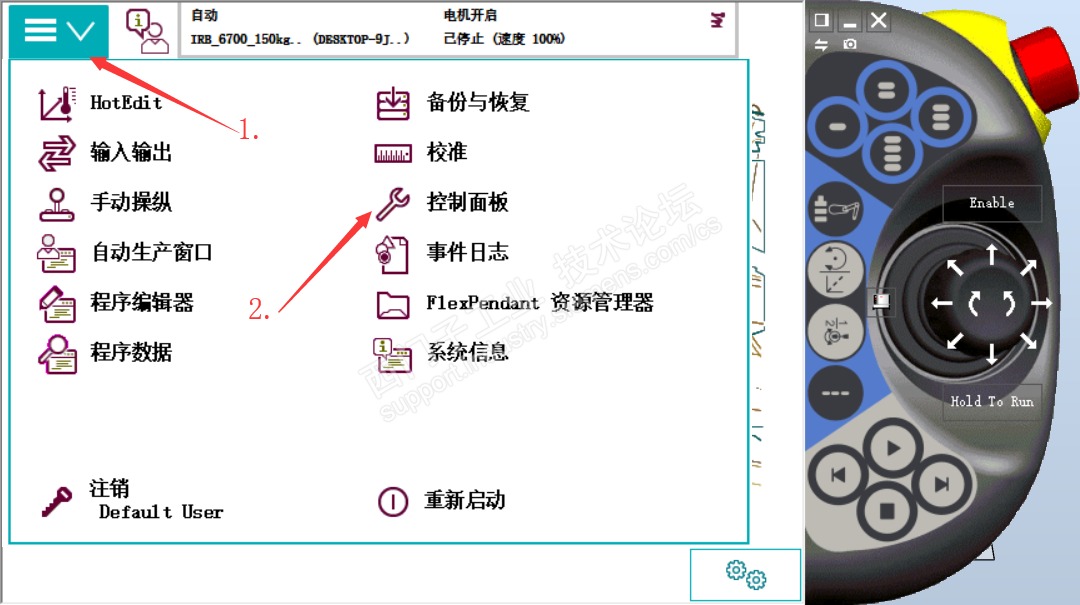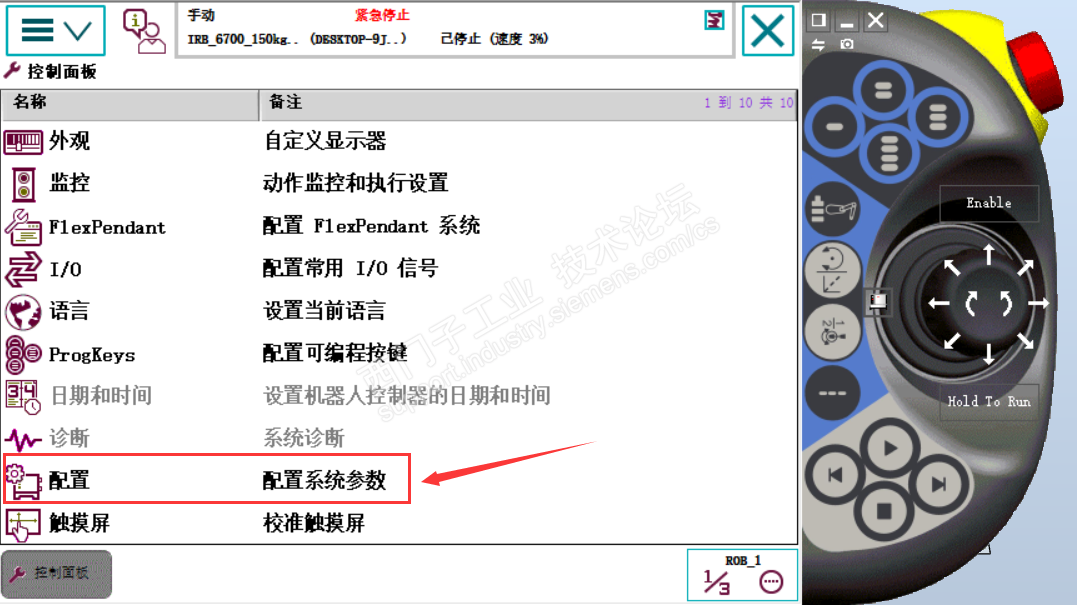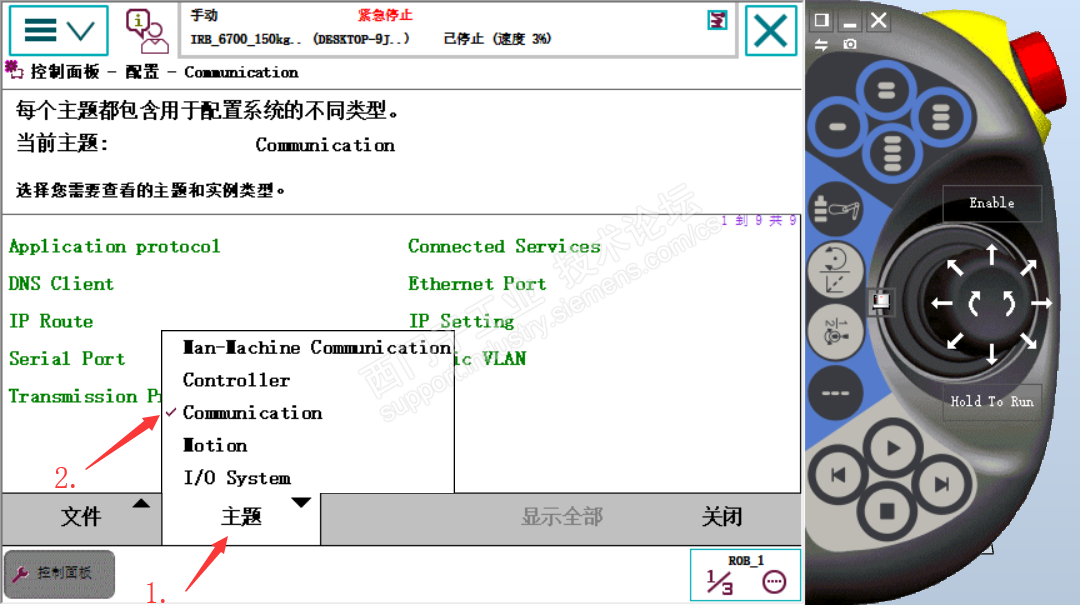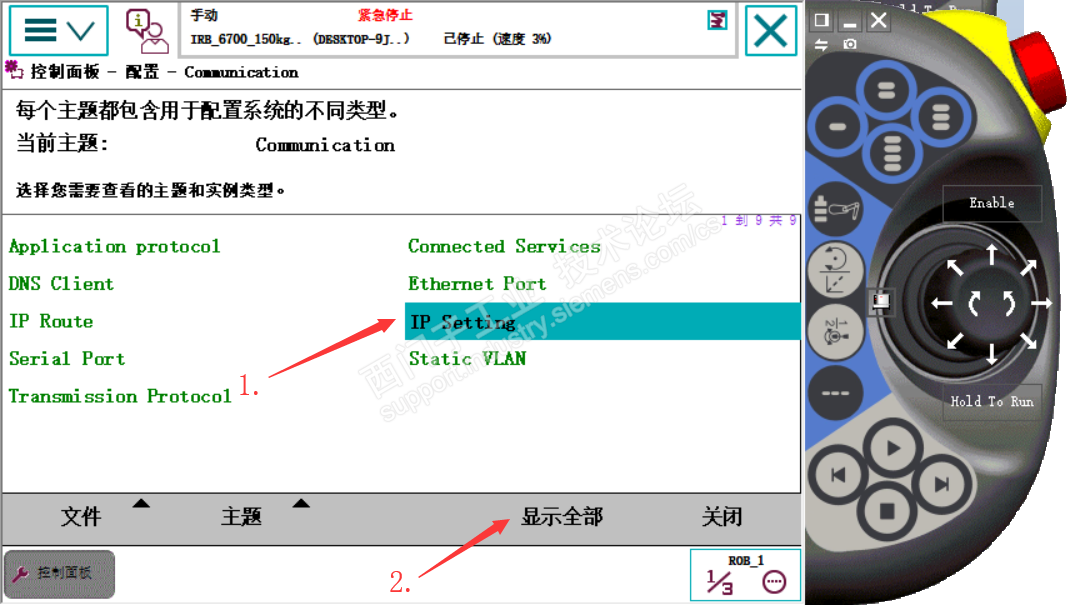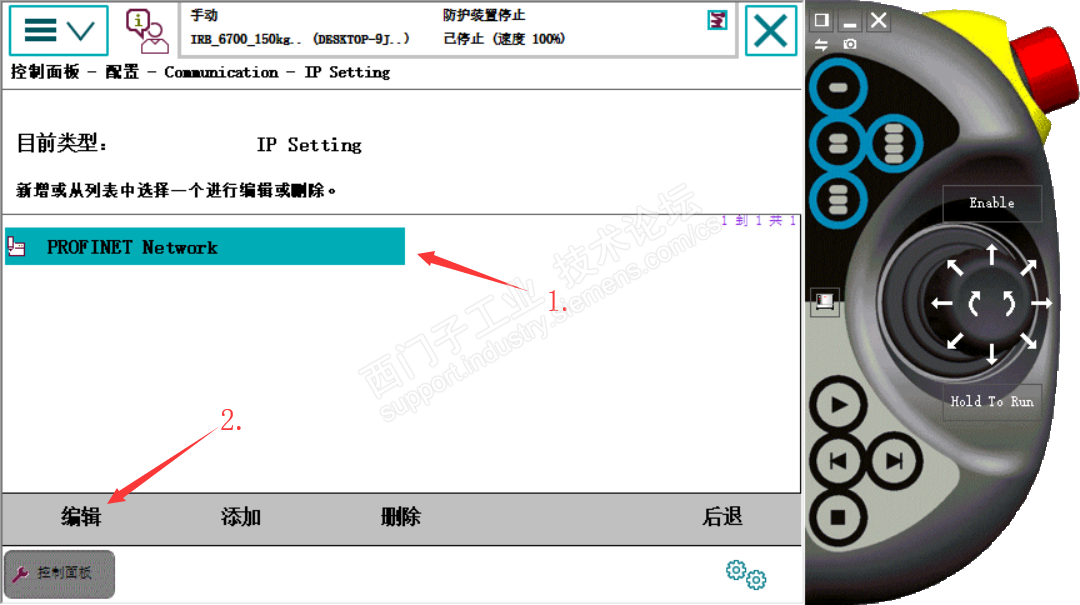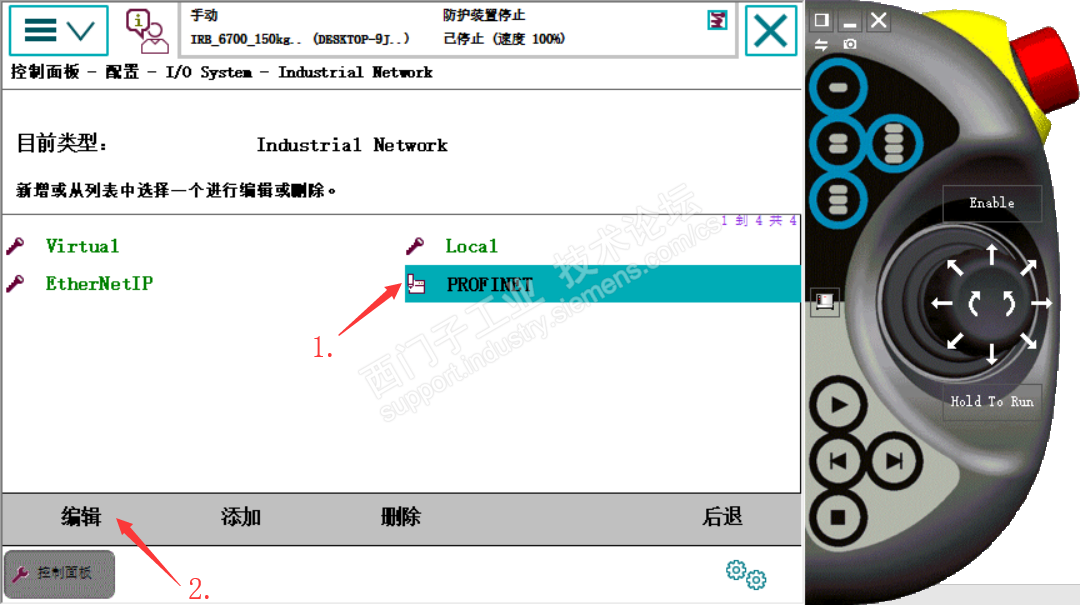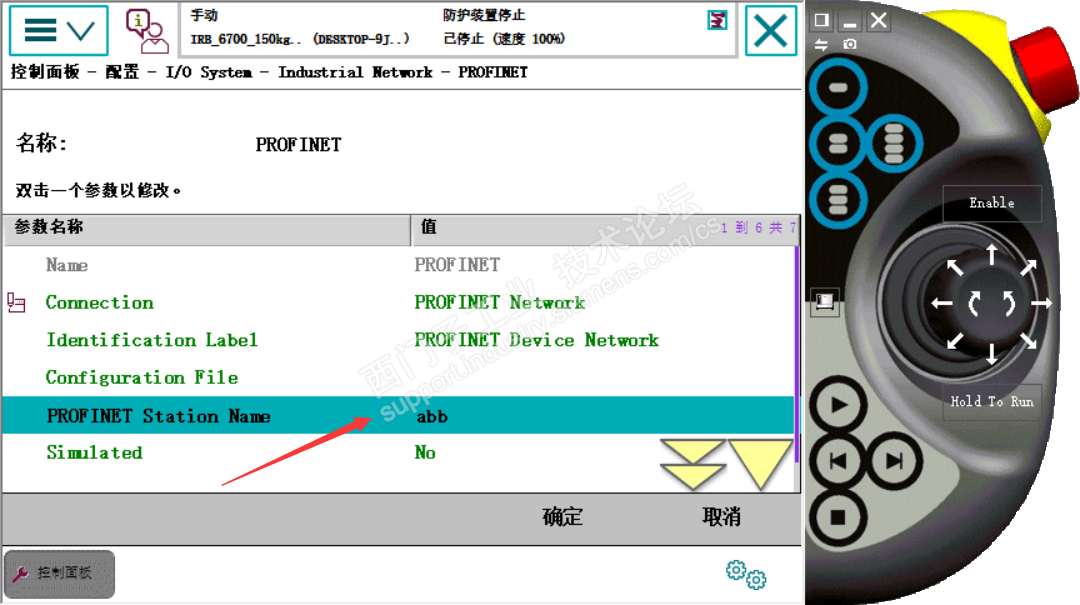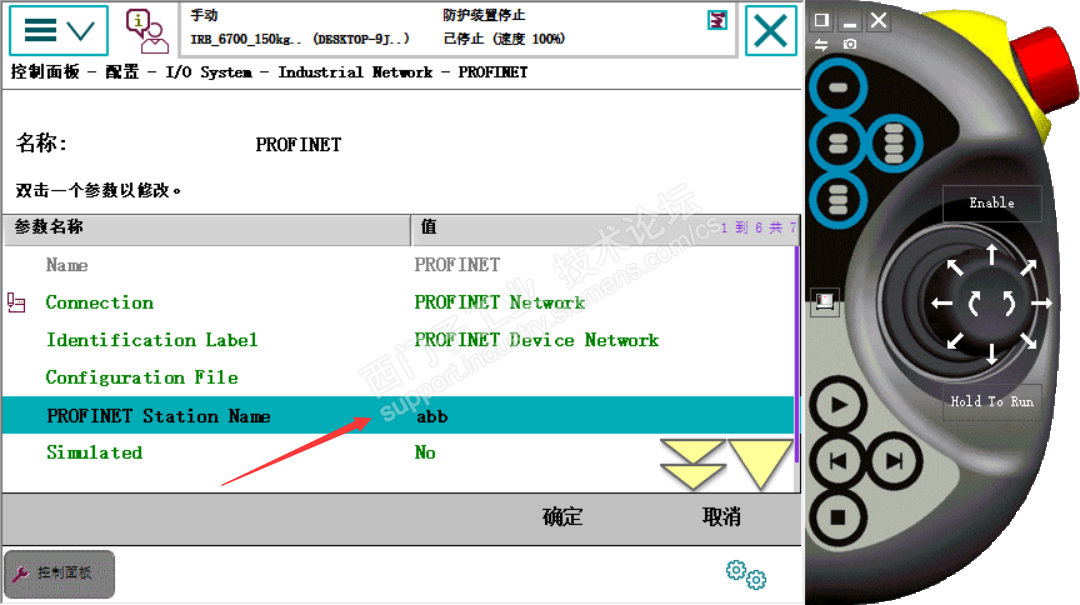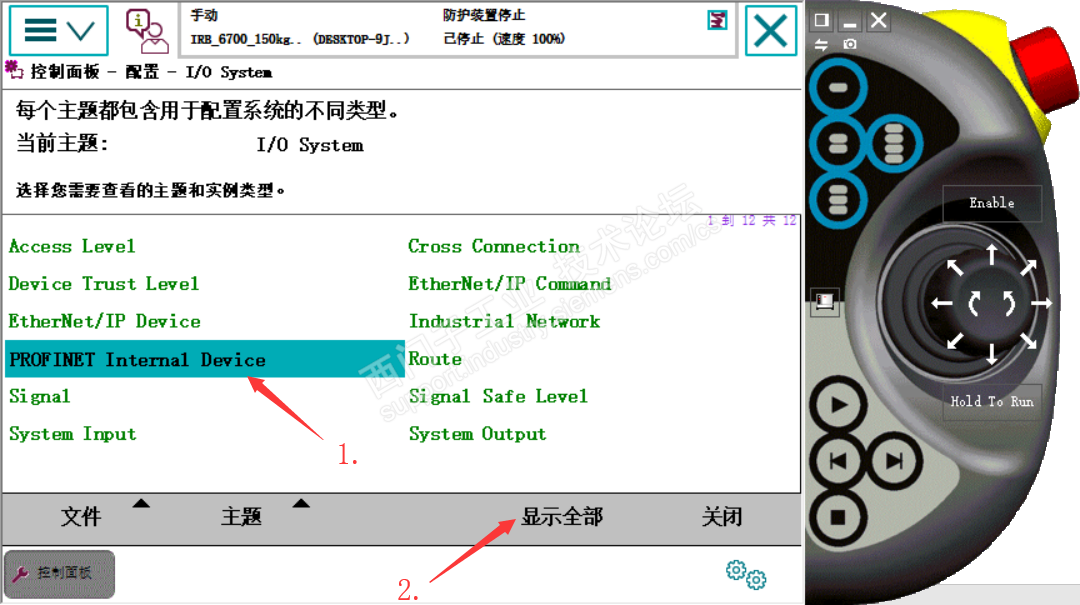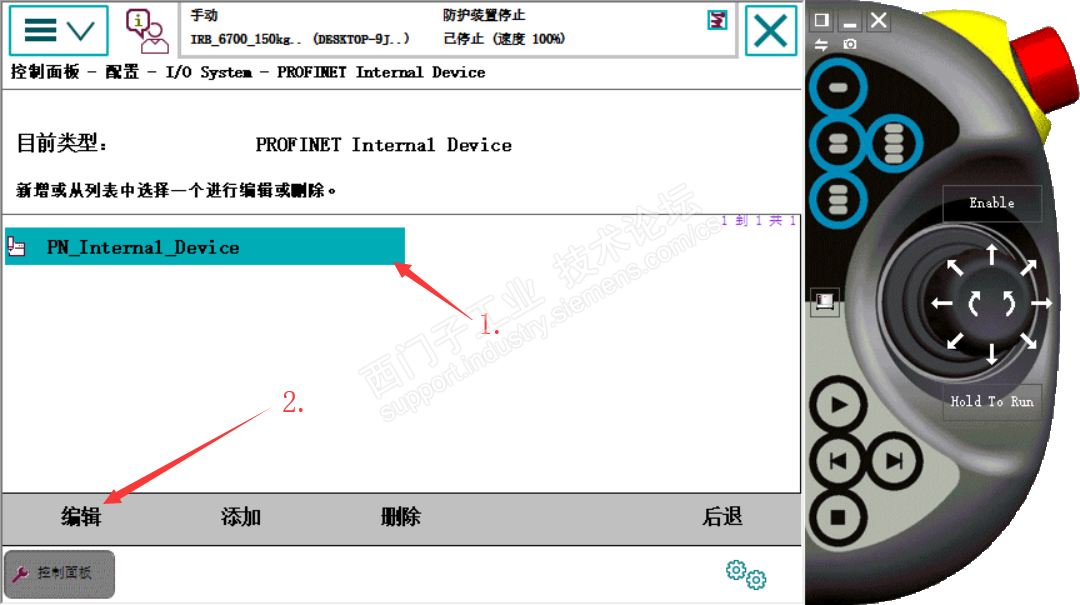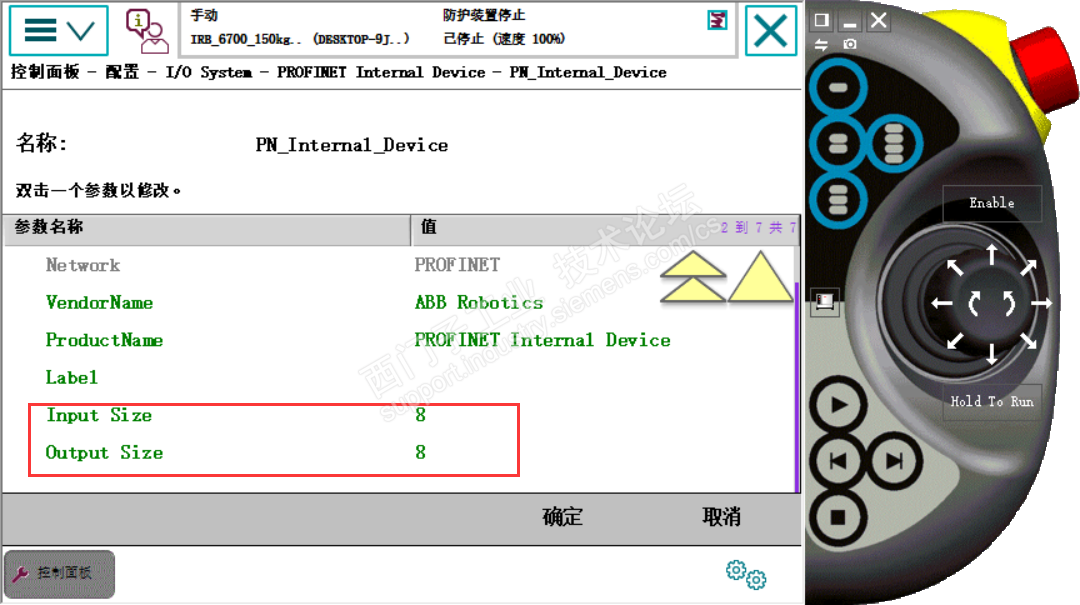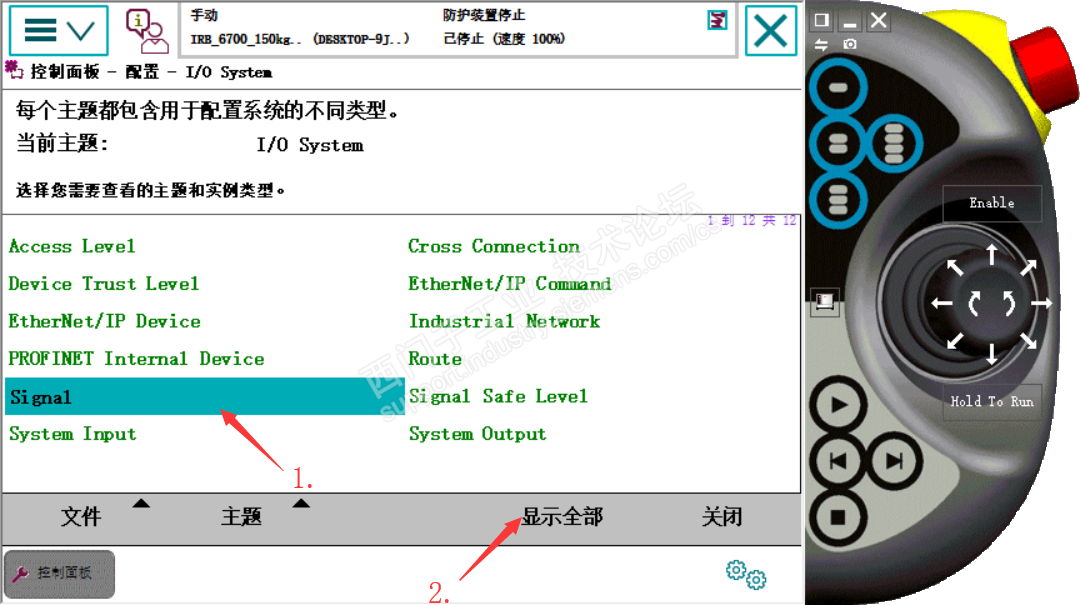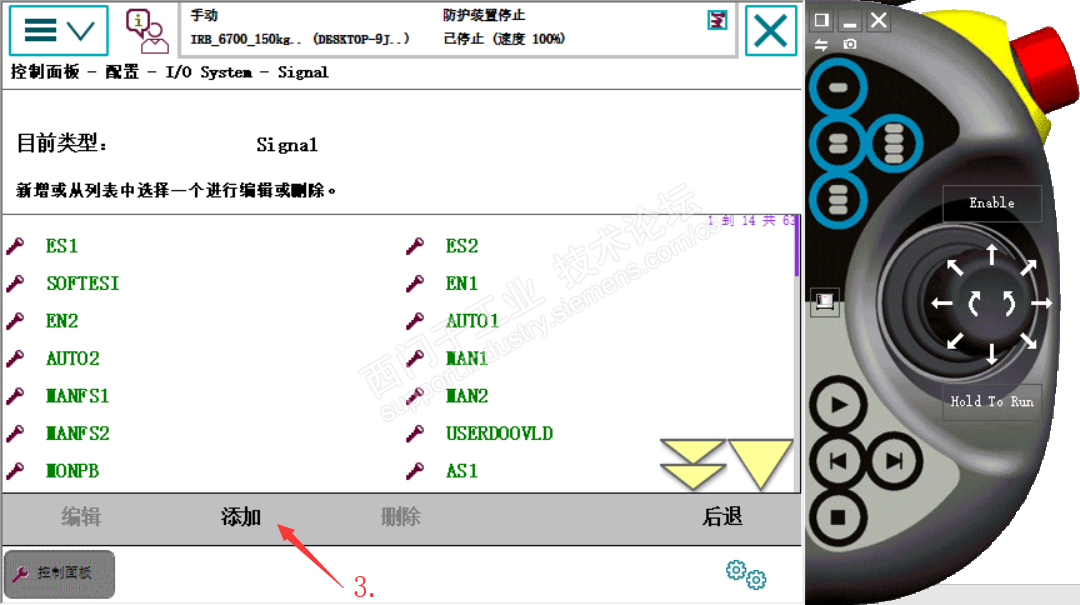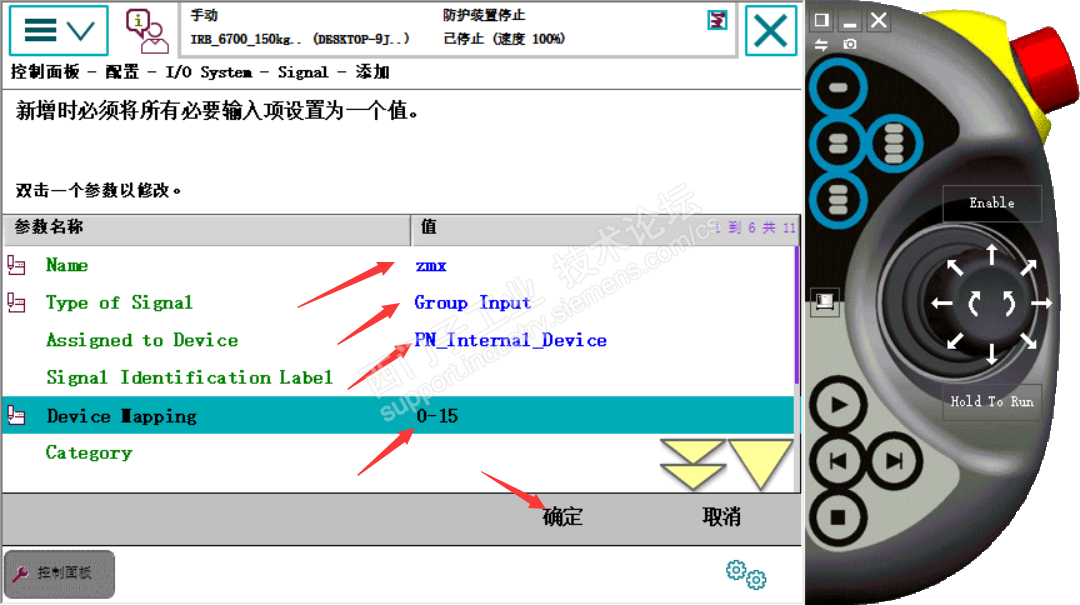西门子S7 |
您所在的位置:网站首页 › 机器人smart › 西门子S7 |
西门子S7
|
西门子S7-200Smart和ABB机器人进行Profinet通信案例地址 http://www.ad.siemens.com.cn/club/bbs//post.aspx?a_id=1571552&b_id=64
一、所需硬件 装有STEP 7-MicroWIN SMART的笔记本一台 ABB机器人一台(带profinet选项,带GSD文件包) S7-200 SMART(最新版本固件V2.4) PLC一台 网线3条 交换机1台 准备好硬件以后用网线将PLC,机器人,交换机,电脑采用星形网络连接 二、PLC端设置 把需要的PLC组态至软件,设置IP地址为:192.168.2.1
2.安装ABB机器人的Profinet网络组态的GSD文件 2.1 点击文件-GSDML管理
2.2 将ABB机器人的GSD文件导入
2.3 组态Profinet网络,点击工具-PROFINET(或者在向导中组态)
2.3.1选择Profinet控制器-下一步,200Smart目前只能作为主站使用,还不能做从站
2.3.2在右侧把ABB机器人进行添加,这时你会发现PLC和机器人连线成功,然后将机器人IP地址和PLC的IP地址设置在同一网络段,指定设备名
2.3.3配置发送与接收数据包,这里选择发8个字节,收8个字节。生成即可, PLC端至此组态完毕
二、机器人端设置 1:设置IP地址; 1.1打开控制面板
1.2配置-主题-communication
1.3 点击IP setting-显示全部-ProfiNet work-编辑
1.4 设置对应IP地址,一定要和PLC在同一网络段,方框内为选择硬件接口,选择网线插入的那个接口即可
2:设置设备名称; 2.1 返回至配置-I/O System-选择Industrial Network-显示全部
2.2 ProfiNet-编辑
3: 配置输入输出字节数。和PLC那边设置一致; 3.1 返回至配置-I/O System-选择ProfiNet Internal Device-显示全部
3.2 将输入输出设置为和PLC一致
4 返回至配置-I/O System--Assigned to Device- PN_Internal_Device
其他数据依样设置即可,机器人端到此设置完毕
|
【本文地址】
今日新闻 |
推荐新闻 |